Viele Android-Benutzer haben zwei oder mehr E-Mail-Apps auf ihren Geräten installiert. Die Zahl der Android-Benutzer, die ihre E-Mails auf ihren mobilen Geräten abrufen, hat bereits die Zahl der Desktop-E-Mail-Benutzer übertroffen. Das Überprüfen Ihres Posteingangs auf Ihrem Telefon ist schneller, einfacher und bequemer.
Leider funktioniert Ihre E-Mail-App manchmal nicht mehr. Die App reagiert entweder nicht mehr oder wirft verschiedene Fehlercodes auf den Bildschirm. Sehen wir uns an, wie Sie Probleme mit Ihrer E-Mail-App auf Android beheben können.
Was kann ich tun, wenn meine E-Mail auf Android nicht mehr funktioniert?
Erzwingen Sie das Stoppen der App
Wenn Ihre E-Mail-App von vorübergehenden Störungen betroffen ist, sollte das Schließen erzwungen werden, um das Problem zu beheben. Gehe zu Einstellungen, Zapfhahn Apps, wählen Sie die problematische E-Mail-App aus und klicken Sie auf Stopp erzwingen Möglichkeit. Starten Sie die App neu und prüfen Sie, ob Sie auf Ihren Posteingang zugreifen können.

Starten Sie Ihr Gerät neu
Wenn der Neustart der App nicht geholfen hat, versuchen Sie, Ihr Gerät neu zu starten. Halten Sie die Ein-/Aus-Taste gedrückt, bis Ihr Terminal neu gestartet wird. Warten Sie zwei Minuten, starten Sie die Mail-App neu und prüfen Sie, ob der Fehler weiterhin besteht.
Melden Sie sich von Ihrem Konto ab und leeren Sie den Cache
Wenn Ihre E-Mail-App keine stabile Verbindung zu Ihrem E-Mail-Server aufbauen kann, melden Sie sich von Ihrem Konto ab. Schließen Sie die App und navigieren Sie zu Einstellungen. Auswählen Apps, tippe auf deine E-Mail-App und wähle Lagerung. Hit the Cache leeren klicken, starten Sie Ihre App neu und melden Sie sich wieder an. Überprüfen Sie, ob das Problem behoben ist.
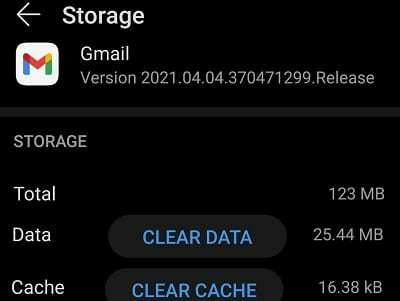
Aktualisiere die App
Veraltete App-Versionen können alle Arten von Störungen und Fehlern verursachen, einschließlich der „E-Mail stoppt immer" Fehlermeldung. Starte den Google Play Store-App, suchen Sie nach Ihrer E-Mail-App und klicken Sie auf Aktualisieren Taste. Starten Sie die App neu und prüfen Sie, ob die Installation der neuesten Updates das Problem behoben hat.
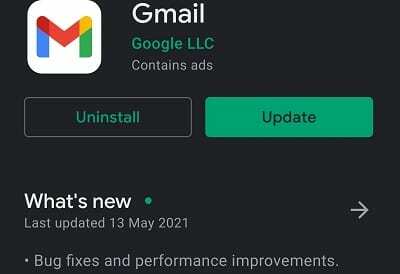
Deinstallieren Sie die Webview-Updates für das Android-System
Viele Benutzer bestätigten, dass sie ihre E-Mail-App-Probleme durch die Deinstallation der neuesten Android System Webview-Updates behoben haben. Gehe zu Einstellungen → Apps → Android-System-Webansicht. Tippen Sie auf die drei Punkte in der oberen rechten Ecke und wählen Sie Updates deinstallieren.
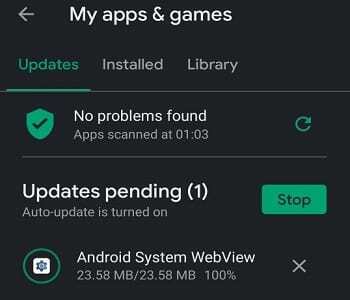
Deinstallieren Sie die App
Wenn der Fehler weiterhin besteht, deinstallieren Sie die App vollständig. Navigieren Sie zu Einstellungen, auswählen Apps, tippe auf deine E-Mail-App und klicke auf Deinstallieren Taste. Starten Sie Ihren Computer neu und installieren Sie Ihre E-Mail-App neu.
Abschluss
Wenn Ihre Android-Mail-App weiterhin anhält, erzwingen Sie das Beenden der App und starten Sie Ihr Gerät neu. Löschen Sie dann den Cache und aktualisieren Sie die App. Wenn das Problem weiterhin besteht, versuchen Sie, Ihre E-Mail-App neu zu installieren. Klicken Sie auf die Kommentare unten und teilen Sie uns mit, ob das gleiche Problem immer noch auftritt.